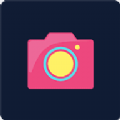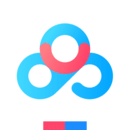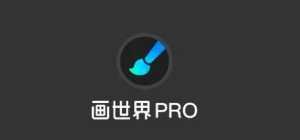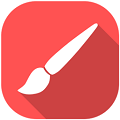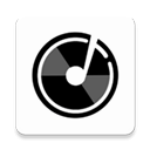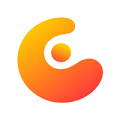
游戏截图
游戏介绍
概念画板高级解锁版并不是一个简单的画板,不仅提供了丰富的绘图工具,还提供了思维导图等等内容,满足你的设计与绘画需求。软件使用方便,操作便捷,可以轻松上手,喜欢就来下载吧!
概念画板高级解锁版软件说明:
解锁高级版功能
完整的多语言
概念画板高级解锁版软件功能:
1、强大的绘图工具:Concepts提供了丰富的绘图工具,包括各种画笔、铅笔、填充工具和形状工具,满足不同创作需求。
2、无限画布:Concepts采用无限画布的设计,使用户可以自由创作,无论是小草图还是复杂的插图。
3、图层管理:Concepts支持多层图像编辑,用户可以轻松添加、删除、调整和合并图层,实现更精确的创作控制。
4、高分辨率输出:Concepts支持高分辨率输出,让用户的作品在不同媒体上展现出色。

概念画板高级解锁版软件特色:
1、超逼真响应压感、倾斜和速度的笔刷,并可选择实时平滑
2、无限大画布,伴有多种纸张类型任君挑选
3、工具转轮让您可个性化配置常用笔刷和预设
4、无限量可调整不透明度图层分层系统
5、美轮美奂的Copic色轮,可帮助您选择看起来很棒的颜色
6、移动,整理,按工具、颜色、笔宽、平滑度和缩放编辑所画的内容
概念画板高级解锁版软件优点:
1、拥有丰富的免费工具,基础笔刷、5张图层、无限大画布以及一些基本的导出功能等,在这里你可以随心的进行刻画;
2、支持的工具很多,拥有灵活的界面,工具转可以放置八种工具,让你在绘画的时候操作更加的方便,而且界面简洁实用性强;
3、支持背景纸张类型的选择以及自定义背景色等,还可以导出,支持手势的调整以及扭曲和移动等操作,支持画布的缩放和移动。

概念画板高级解锁版软件教程:
概念画板选择工具使用方法:
选择工具和其它的工具都在工具选择器里。
1. 请确保您已从主工具栏选择一个画笔。只有已选择其中一个工具,才能看到笔刷尺寸、不透明度选项和快捷颜色等功能。
2. 在屏幕的上方,笔刷尺寸的上方,有一个图标看起来像下面截图。可能您看到的和以下截图中图标不同的名称,但是这个就是我们要找的按钮。
3. 您将在转盘中找到选择工具。转动可发现更多工具(其他比如喷枪、水彩笔等都可以通过这个办法在转盘中找到的啦)。
点击“选择”工具,该工具就会出现在左边的工具列中。
比如我们用几笔画出了一朵花,现在想将整朵花选中然后进行复制粘贴操作。但是长按后发现竟然出现的是好几条笔画,无法将整朵花选中!
怎么办呢?这时就该我们的选择工具出马啦。
选择工具的使用和套索工具是有些相似的,将需要选择的区域选中。这时会弹出一个灰色的弹出菜单。
弹出菜单上共有5个选项。从左到右分别是:
剪贴板:外形看起来像回形针。点击这个图标后,就成功将选中的内容加入到剪贴板上。打开素材库菜单后,可以看到当前素材包的第一个位置就是我们先前选中后加入到剪贴板的内容。不想要的话,可以长按清除剪贴板内容。
复制:外形看起来是两个正方形叠加的工具是复制工具。
删除:打眼一看就知道是垃圾桶喽。
旋转:这个是旋转功能,开启后,选中的内容就能旋转,开启后长这样。
关闭后,选中内容就无法旋转,关闭后长这样。
拉伸:这个工具比较能,因为它同时兼 拉伸—比例拉伸—关闭拉伸 三功能为一体呢。
1. 拉伸,用双指做出合拢/打开的手势,可在不改变线宽的情况下延长或缩短选中内容。
2. 比例拉伸,用双指做出合拢/打开的手势,线宽随着选中内容的延长或缩短而相应的变化。
3. 您也可以在弹出式菜单中禁用拉伸。
上述的剪贴板和复制功能,都能达到我们想将整朵花复制粘贴的目的。若使用剪贴板,就可将这朵花从剪贴板重复不断的拉到画布上。我个人认为剪贴板比复制功能好用,因为复制还要挪动花的位置,使用剪贴板就会快一些啦,可直接将花拖到合适的位置。
在我们选中这朵花之时,左边的工具列也有变化。这些功能都很牛逼哒,下面就来讲解下这些功能。讲解顺序自上而下。
取消选择:顾名思义,就是点击之后可以取消当前选择命令。
重复选择:重复选择内容。
锁定/解锁选择:有时,您会想将一个对象固定在当前位置,例如用来描摹的背景图像。选中后,轻按工具栏上的锁定按钮来将其锁定。再按一次即可解锁。
删除:选中的内容可通过点击选中时出现的弹出菜单中的垃圾桶来删除,或者通过点击此处的垃圾桶图标来删除。
编组:您可以通过工具栏上的编组图标来创建临时对象。下次要选取这些编组内容时,只需做出常规的轻轻按住的手势,即可一次性选中所有内容。如果要分层放置对象,并保持可编辑状态,这个方法很有用。比如这里的花朵,您点击编组后,后面长按花朵,就会直接选中整朵花,而不是之前的很多条笔画。非常实用。
提取到新/不同图层:如果您需要将选中元素移至不同的图层,打开图层面板,然后将选中元素拖到任意图层中松开。您也可以将它放置到“+新建图层”上或激活图层上将它移动到图层顶部。
撤销:点击可撤销到上步的操作。
水平翻转:制作对象的镜像,可以让您的设计保持连贯性,甚至还可以增加视觉冲击力。选中后,轻按工具栏上的“水平翻转”按钮来翻转选中内容。
垂直翻转:制作对象的镜像,可以让您的设计保持连贯性,甚至还可以增加视觉冲击力。选中后,轻按工具栏上的“垂直翻转”按钮来翻转选中内容。
怎么样,关于选择工具的使用现在是不是更加清晰明了啦?
应用信息
- 厂商:暂无
- 包名:com.tophatch.concepts
- 版本:v2024.07.1
- MD5值:683182033954367C879AEE295F0D4FB2